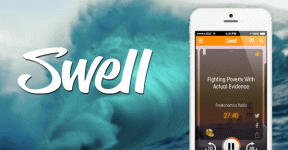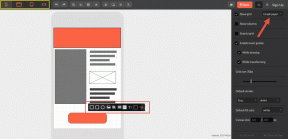Samsung Galaxy S6 Edge: So verwenden Sie die Kanten wie ein Profi
Verschiedenes / / November 29, 2021
Als ich zum ersten Mal hörte, dass Samsung ein Telefon mit Touchscreen-Rändern präsentiert, war meine Reaktion irgendwo zwischen "A was??" und nein. Einfach nein." Wie könnte ein Bildschirm, der sich entlang der Seiten Ihres Telefons erstreckt, praktisch sein, und warum sollte dies außerdem den Komfort oder die Produktivität erhöhen? alle? Hörte sich für mich ziemlich trickreich an.

Aber dann sah ich den Edge. Und hielt die Kante. Und ja, ich habe sogar die sanften Kurven seines geschmeidigen und attraktiven Körpers berührt. Unnötig zu sagen, egal wie ausgefallen das Konzept ist, die Samsung Galaxy S6 Edge ist ein schönes Stück Hardware. Und neben seinem ästhetisch ansprechenden Äußeren birgt das Telefon auch einige reizvolle und einzigartige Funktionen.
Werfen wir einen Blick darauf, worum es bei Kanten geht, einschließlich der S6 Edge-Einstellungen, ob sie nützlich sind und welche Funktionen Kanten in Zukunft erfüllen könnten. Kurz gesagt, lassen Sie uns sehen, wie Sie ein professioneller „Edge“-Benutzer werden.
Wählen Sie eine Kante, eine beliebige Kante
Anders als beim Galaxy Note Edge, dessen Rand nur auf der rechten Seite krümmt, der Bildschirm des S6 Edge ist sowohl auf der linken als auch auf der rechten Seite des Telefons gebogen. Verdoppeln Sie die Kanten, verdoppeln Sie den Spaß, oder?

Nun... nicht genau. Eine der Optionen, die Sie einstellen können, heißt Position des Randbildschirms, gibt Ihnen die Wahl, entweder die Linke Seite oder der Rechte Seite als Ihre aktive Kante. Dies bedeutet, dass die von Ihnen gewählte Seite die einzige Seite ist, die für kantenspezifische Aktionen vorgesehen ist. Sie verwenden also immer noch nur eine Kante.
Um festzulegen, welche Kante Sie verwenden möchten, gehen Sie zu Apps > Einstellungen > Randbildschirm und hier unten siehst du Position des Randbildschirms. Tippen Sie darauf und treffen Sie Ihre Auswahl.


Die Möglichkeit, Ihre Lieblingskante zu wählen, ist nützlich für Linkshänder, was ein Problem mit dem Note Edge war. Darüber hinaus verleihen die Doppelkurven dem S6 Edge eine anmutigere Symmetrie.
Alle integrierten Edge-Einstellungen finden Sie unter Apps > Einstellungen. Dann schlagen Sie zu Randbildschirm Unter der Überschrift Gerät und violà befindet sich Ihr Edge-Menü. Merk dir das. Wir werden es viele Male wiederholen.


Nachdem Sie Ihren bevorzugten Edge ausgewählt haben, können Sie Ihr Edge-Erlebnis noch weiter anpassen.
Randbildschirm & Statusleiste
Die erste davon umfasst die Edge-Statusleiste und Edge-Benachrichtigungen. Wählen Sie im Edge-Menü Informationsstrom und stellen Sie sicher, dass der Schalter oben geschaltet ist Auf.

Wenn Ihr Telefon inaktiv ist und der Bildschirm ausgeschaltet ist, reiben Sie einfach an der vorgesehenen Kante und die dünne, unauffällige Statusleiste wird angezeigt.
Die Edge-Statusleiste ist ideal, wenn Sie überprüfen möchten, was los ist, aber nicht das gesamte Display einschalten möchten. Zum Beispiel in einem Kino, in dem Sie schnell und heimlich die Uhrzeit überprüfen möchten. Oder nachts, wenn Sie sich vergewissern möchten, dass Ihr Wecker richtig eingestellt ist. Neben der Uhrzeit und dem Wecker sehen Sie die Temperatur, den Standort und den Batterieprozentsatz.
Wenn keine Wetterinformationen angezeigt werden, gehen Sie zu Informationsstream > Wetter und unter Wetterinformationen anzeigen, Dreh dich Randbildschirm An.

Diese Methode spart Batterie da Sie nicht den gesamten Bildschirm beleuchten müssen. Es ist auch weniger wahrscheinlich, dass Sie Ihre Nachtsicht oder diese temperamentvollen Kinogänger stören.
Wischen Sie nach links oder rechts, um verschiedene Feeds anzuzeigen, z. B. Gerätebenachrichtigungen, Twitter-Trends oder RSS-Feeds. Sie können auf tippen, um die Details Ihrer Anzeige auf dem Hauptbildschirm anzuzeigen. Eine Sache, die mich genervt hat, ist, dass ich, sobald ich zu den Feeds wische, zwischen den verschiedenen Feeds schwenken kann, aber Ich kann nicht zur Statusleiste zurückkehren, es sei denn, ich drücke die Bildschirmsperre und reaktiviere dann den Edge Bildschirm.
Um zu ändern, wie lange die Statusleiste (oder der Edge-Bildschirm, wie sie genannt werden) beleuchtet bleiben soll, gehen Sie in das Edge-Menü und drücken Sie Informationsstrom > Zeitüberschreitung des Randbildschirms. Sie haben eine Reihe von Optionen von 15 Sekunden bis zu 10 Minuten.
Passen Sie Ihre Feeds an
Ich habe oben erwähnt, dass Sie Ihren Edge-Bildschirm weiterhin verwenden können, um benutzerdefinierte Feeds anzuzeigen, wenn sich Ihr Hauptbildschirm im Standby-Modus befindet. Um diese über das Edge-Menü zu aktivieren, gehen Sie zu Informationsstrom und dann Feeds verwalten.
Von hier aus können Sie auswählen und neu bestellen, welche Feeds Sie in Ihrer Edge-Statusleiste haben möchten. Darüber hinaus können Sie einzelne Feeds über die Gang Symbol, das Sie zu bestimmten Einstellungen führt.

Gehe zu Feeds herunterladen um spezielle Edge-Add-Ons zu durchsuchen und zu erwerben. Mein Favorit ist der RSS-Feed, auf den wir in einem zukünftigen Artikel noch genauer eingehen werden.
Nachtuhr
Wenn Sie nachts auf Ihr Telefon schauen und die Uhrzeit sehen möchten, ohne über den Rand greifen und reiben zu müssen, haben Sie Glück.

Verwenden Sie Ihren Edge-Bildschirm als Uhr, indem Sie ihn einschalten Nachtuhr und Festlegen des Zeitraums, für den die Nachtuhr auf dem Bildschirm angezeigt werden soll. Sie können es beispielsweise von 22:00 bis 8:00 Uhr einstellen, und während dieser Stunden wird die Zeit am Rand Ihres Telefons schwach angezeigt.
Kontakte

Wählen Sie 5 Ihrer Lieblingskontakte aus, um Ihren People Edge zu füllen. Wenn Sie das Telefon verwenden, gibt es eine Registerkarte, über die Sie wischen können, um diese 5 Kontakte schnell anzuzeigen, damit Sie sie jederzeit leicht erreichen können.


Jeder Person wird auch eine eindeutige Farbe zugewiesen. Wenn Sie also eine Nachricht oder einen verpassten Anruf von diesem Kontakt erhalten, wird eine zusätzliche Registerkarte dieser Farbe an Ihrem Rand angezeigt. Wischen Sie, um die Registerkarte zu erweitern und die Benachrichtigung für diesen Kontakt anzuzeigen.


Kantenbeleuchtung
Dieses letzte Feature ist cool, aber ein bisschen knifflig. Mit der Edge-Beleuchtung können Sie Ihr Telefon mit der Vorderseite nach unten auf einer ebenen Fläche und ruhig halten auf Benachrichtigungen oder Anrufe aufmerksam gemacht werden auch wenn Ihr Telefon stumm geschaltet ist. Wie? Die angegebene Kante leuchtet auf, um Sie darüber zu informieren. Die Sache ist, bei mir schien es nur beim Empfangen von Anrufen zu funktionieren.
Aber wenn es funktioniert, ist das Licht von der Seite des Telefons gut sichtbar.

Was sonst?
Während dies für den Moment soweit ist, hoffe ich wirklich, dass Samsung in Zukunft noch viel mehr mit Edges machen wird. Da es sich um ein ziemlich einzigartiges Design handelt, ist es zweifelhaft, dass viele Entwickler von Drittanbietern Edge-Apps entwickeln werden, bis sie beliebter werden.
Ich möchte, dass die Kanten verwendet werden, um häufig verwendete Anwendungen aufzulisten und zu starten. Der Edge-Bildschirm könnte auch als großartiger Musik- und Kamera-Controller dienen. Diese Funktionen waren in der Note-Version verfügbar, haben es aber aus irgendeinem Grund noch nicht zum S6 Edge geschafft.
Darüber hinaus wäre es sehr wünschenswert, eine dünne Widget-Leiste hinzuzufügen, mit der Einstellungen wie der Silent-Modus oder mobile Daten umgeschaltet werden können, ohne den Hauptbildschirm einzuschalten. Ich kann sehen, dass Kanten wirklich nützlich sind für einhändige Bedienung auf Großbildgeräten. All diese Dinge und mehr wären machbar, wenn Samsung die Benutzeranpassung der Dual-Edge-Nutzung erlauben würde. Hoffentlich sehen wir bald einige Beispiele dafür.

Ich bin etwas enttäuscht, dass man immer noch immer nur eine Kante gleichzeitig verwenden kann und das S6 Edge tatsächlich ist fehlen einige nützliche Funktionen, die das vorherige Edge-Modell hatte.
Abgesehen davon ist das Telefon selbst großartig und ich würde es definitiv jedem empfehlen, der nicht nach einem Phablet sucht. Denken Sie daran, eine Hülle zu bestellen, da das Telefon ziemlich rutschig ist. Was mich betrifft, ich werde warten, bis ich meine Edges bekomme, bis die Ankunft der fabulösen Note 5.
Und du? Sind Kanten lohnenswert oder Verschwendung? Sagen Sie uns Ihre Meinung und teilen Sie uns Ihre Edge-Erfahrung in den Kommentaren unten mit.